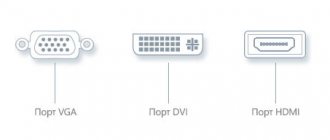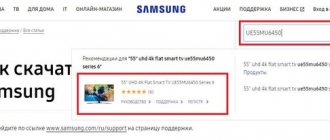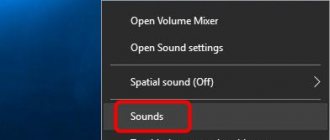Благодаря настройке интернет-подключения платформа Smart TV стала пользоваться колоссальной популярностью. Преимущественно пользователи покупают устройства с поддержкой этой функции. Однако что делать, если телевизор Samsung не подключается к Wi-Fi? Из-за чего появляется эта проблема и как ее можно решить?
Существует несколько типов неисправностей. Например, телевизор не видит роутер или же нужная сеть определяется, но при этом ТВ-устройство не подключается к ней. Сейчас проанализируем сбои в беспроводном подключении к интернету.
Очень часто проблемы с подключением возникают по вине пользователя. Далеко не каждый знает, как подсоединяется телевизор к домашней сети.
Краткая инструкция подключения ТВ Samsung к Wi-Fi
Чтобы определить причины появления проблем с подключением к беспроводным сетям, нужно сначала тщательно изучить основные особенности настройки Wi-Fi интерфейса. Нельзя исключать, что телевизор не подсоединяется к роутеру из-за неправильных действий пользователя. Следуйте простой инструкции:
- Включите маршрутизатор.
- Возьмите пульт дистанционного управления и откройте главное меню телевизора.
- Перейдите в подраздел «Сеть», а потом выберите «Сетевая настройка».
- Выберите оптимальный способ подключения – «Беспроводное соединение».
- Подключитесь к домашней беспроводной сети.
- Введите пароль и нажмите «ОК».
Пошаговая инструкция наглядно демонстрирует, что подключение к интернету через Wi-Fi – очень простой и понятный процесс. У пользователей не должно возникнуть каких-либо проблем.
Как поступить, если интернет был, но потом перестал работать? Необходимо определить причину сбоя. На основе этого определяются восстановительные меры.
Почему не подключается телевизор к Wi-Fi
Если после вышеописанных действий у вас не включается интернет, основными причинами возникновения такой неполадки могут быть:
- некорректно подключенное сетевое оборудование – ваш телевизор не видит подключенный маршрутизатор или не может распознать сигнал с него, причиной также может быть неверно введенный пароль от вайфая;
- неработающий сетевой адаптер – процесс подключения может быть верным, однако при сломанном маршрутизаторе сигнал не появится.
- некорректно настроенная функция Smart TV – неверные настройки или окончание срока действия договора;
- неправильная работа операционной системы телевизора – программные сбои случаются при работе каждого девайса, даже от такого проверенного тысячами благодарных пользователей производителя, как Самсунг. Некорректная работа программ или всей операционной системы может повлиять на процесс передачи данных по беспроводной сети;
- возникшие проблемы с передачей данных у провайдера или слабый сигнал.
Как удалить аккаунт Гугл с телефона Самсунг
Возможные проблемы и способы их решения
Почему телевизор не подключается к домашней сети? Причин очень много. Иногда даже профессиональному мастеру крайне тяжело определить причину сбоя. Рассмотрим основные предпосылки появления проблем с интернетом:
- сетевое оборудование настроено некорректно;
- неправильно установлены параметры Smart TV;
- неполадки в операционке телевизора;
- проблемы у провайдера;
- слабый сигнал.
Чтобы оперативно понять, почему не работает интернет, взгляните на эту таблицу, в которой собраны основные причины отсутствия подключения и способы устранения сбоев.
| Сбой | Способ устранения неполадки |
| Телевизор не видит маршрутизатор | Отключите роутер и телевизор, а потом включите заново; сбросьте сетевые настройки; установите обновления операционной системы. |
| Пользователь подключается не к своей Wi-Fi сети | Вернитесь в раздел сетевых настроек, а затем выберите название домашней сети |
| Неправильно указан защитный пароль | Повторно введите в соответствующее поле код безопасности |
| Некорректная работа динамической конфигурации сетевого узла | Настройте автоматическое присвоение значений DNS и настроек IP-адреса. Зайдите в «Сеть», потом во вкладку «Состояние сети». Выберите «Настроить IP», а потом установите значение «Получить автоматически». Проблема не исчезла? Введите настройки вручную: IP, маска, шлюз, DNS – эту информацию предоставляет провайдер. |
| Программный сбой и системные ошибки в работе ТВ | Проблема устраняется путем обновления прошивки |
Чтобы роутер без ошибок и сбоев раздавал сигнал, расположите маршрутизатор как можно дальше от источников, излучающих электромагнитные волны: радиотелефоны, микроволновки и прочие устройства.
Подключение ТВ Samsung к интернету по Wi-Fi мало чем отличается от подсоединения устройств, выпущенных другими популярными производителями. Единственное отличие – разные названия подразделов главного меню.
Телевизор Samsung не подключается к интернету: решение проблемы
Телевизор Samsung не подключается к интернету: решение проблемы В зависимости от используемого оборудования, причины, почему телевизор Samsung не подключается к интернету, могут быть самыми разными. Генеральная проблема в том, диверсификация железа, программного обеспечения создает трудности при обеспечении совместимости. Начинать решать проблему нужно с самого простого и очевидного – попробуйте еще раз войти в настройки ТВ, заново все переустановить согласно существующей ситуации. В нормальном случае телевизор должен в автоматическом режиме получить IP-адрес, далее залогиниться через проводную сеть или Wi-Fi. Проблемы при кабельном подключении При прямом подключении смарт-ТВ к проводному интернету могут быть разные варианты. По сети используется коннект с динамическим IP-адресом. В этом случае, если нет привязки по MAC-адресу, никаких неприятностей быть не должно. И телевизор должен заработать сразу после подсоединения сетевого кабеля. При подключении с использованием статического IP-адреса могут потребоваться дополнительные подстройки. В этом случае необходимо войти в меню телевизора, указать этот самый постоянный IP-адрес, который вы ранее должны были получить у провайдера. Если еще не получили – это повод прямо сейчас обращаться за помощью к провайдеру. Если подключение идет по PPPoE, PPTP, L2TP, тогда вам без WiFi-роутера не обойтись. Сначала к сети подключается роутер, потом настраивается соединение на каждый отдельный порт, после этого можно уже начинать подключать кабеля. Только вот зачем кабеля, если пользоваться беспроводной сетью Wi-Fi.
Если после всех этих попыток все равно телевизор Samsung не подключается к интернету, ни по статическому, ни по динамическому IP-адресу, скорее всего это означает, что ваш провайдер осуществляет привязку по Mac-адресу. Теперь попробуйте снова открыть настройки ТВ, войдите в раздел технической поддержки пользователей. Найдите пункт Информация о продукте. Посмотрите, там должен быть указан Mac-адрес вашего телевизора. Скорее всего, проблема соединения в несовпадениях подключения по Mac-адресу.
После этого наберите техподдержку вашего провайдера, спросите, почему нет логина вашего телевизора по этому Mac. Вероятно, вам поменяют этот адрес, после этого ТВ должен начать уже ловить интернет беспрепятственно. Проблемы беспроводного подключения Ситуация часто выглядит таким образом. У вас дома есть Wi-Fi-роутер, с него идет раздача на стационарный компьютер, смартфон, планшет и что еще там у вас имеется. Проблем нигде нет. Но, когда вы подключили ТВ, в настройках показывается, что роутер вроде бы имеется, а вот сам сигнал интернета не поступает. Значит, что-то не так с установками. Начинать, как обычно, необходимо с попыток правильно настроить ТВ. Заходите в настройки, ищете Сетевое подключение. Из предложенного списка вариантов выбираете свой тип соединения. В зависимости от типа точки Wi-Fi способы настройки могут отличаться. При подключении по статическому IP-адресу нужно будет вручную задать все параметры. Все эти данные вы должны были заранее получить у провайдера. Если сеть Wi-Fi с абонентской платой, тогда у вас должны иметься права доступа. В этом случае наиболее частой причиной отсутствия коннекта бывает неправильно веденный пароль. Если Wi-Fi-сеть со свободным доступом, вам не нужны никакие данные и пароли. Здесь все должно включаться автоматически. Иногда предлагается вот такой простой, практически магический трюк, чтобы обойти все проблемы. Выясняете IP-адрес вашего компьютера (который без проблем ловит интернет), назначаете такой же адрес в настройках телевизора. Узнать свой IP легко. Достаточно зайти на webnames.ru и поставить галку «Мой IP», см. картинку ниже.
Теперь ваш Samsung будет думать, что он компьютер и начнет прекрасно принимать интернет. Однако такой гамбит надежно решает проблему только в том случае, если у вас статический IP-адрес. Если же IP динамический, то, при следующем подключении IP-адрес тоже будет другой, все вернется на круги своя. Скорее всего, проблемы находятся внутри Wi-Fi-роутера. Для начала необходимо попробовать создать точку входа для порта ТВ. Откройте настройки роутера, произведите необходимые установки. Если это не помогает, может быть так, что не совпадает беспроводной адаптер Wi-Fi – для подключения Samsung вам необходим адаптер для этой модели. В новых моделях телевизоров такой адаптер уже предусмотрен. Если же отсутствует – нужно просто найти и купить его для вашей модели ТВ. Следующая проблема – несовместимая прошивка. Или устаревшая. Нужно попробовать заново перепрошить роутер. Если ваше Wi-Fi-устройство поддерживает технологию WPS, тогда ситуация намного упрощается. Войдите в настройки, найдите тип сетевого соединения. Выберите и включите WPS. После этого включите кнопку WPS, подержите две-три минуты. В течение этого времени беспроводное интернет-соединение должно быть сделано в автоматическом режиме.
Изменение расположения маршрутизатора
Что делать, если телевизор не видит роутер или интернет периодически пропадает. Качество сигнала напрямую зависит от расстояния между ТВ и маршрутизатором. Стены, мебель – все это преграды, которые негативно сказываются на качестве соединения.
Поэтому если телевизор не находит вашу домашнюю сеть, тогда попробуйте расположить роутер немного ближе. Это касается случаев, когда ТВ и маршрутизатор находятся в разных комнатах, которые разделены большим коридором.
После изменения расположения роутера ТВ будет видеть домашнюю сеть. Пользователю не придется искать альтернативных способов решения данной проблемы. Решение очень простое, к тому же не требует наличия специальных навыков.
Нерабочий Wi-Fi адаптер
Чтобы определить вероятную причину неисправной работы модуля беспроводной связи, осмотрите телевизор на предмет механических повреждений. Проверьте производительность и работоспособность устройства.
Далеко не все ТВ Самсунг оснащены встроенным Wi-Fi адаптером. Поэтому проверьте наличие необходимого модуля. Вся информация указана в пользовательской инструкции и технических характеристиках. Всегда можно обзавестись внешним адаптером для последующей настройки подключения к Wi-Fi сети. Он вставляется в USB интерфейс.
Если телевизор оборудован встроенным модулем, то проверка работоспособности аппаратной комплектующей осуществляется так:
- Попробуйте подключиться к домашней сети со смартфона или планшета. Если подсоединиться с другого устройства выйдет, это значит, что встроенный Wi-Fi модуль не работает. Обратитесь к специалистам, чтобы они решили проблему.
- Откройте главное меню на телевизоре, нажав на опцию «Поддержка». Теперь выберите «Обращение к Самсунг». Скрольте web-страницу вниз. В строке MAC-адрес буду указаны соответствующие цифры. Если комбинация состоит из нулей или прочерков, то модуль неисправен.
Иногда телевизор Самсунг не подключается к интернету из-за некорректных параметров, которые были заданы пользователем. Их можно сбросить. Как это сделать? Сейчас узнаете.
Сброс настроек на телевизоре и роутере
Сброс сетевых параметров осуществить достаточно просто. В качестве примера рассмотрим пошаговую инструкцию для Samsung Smart TV:
- Включите ТВ-устройство.
- Быстро нажимайте кнопки в соответствующей последовательности: Info, Menu, Mute, Power, чтобы открыть системное меню.
- Выберите раздел «Option», нажав на кнопку Ввод.
- Активируйте функцию «Factory Reset».
- Выключите телевизор, чтобы закрыть сервисное меню.
Включите ТВ и повторно настройте устройство, предварительно изменив название домашней сети и пароль к ней.
Если соединение к Вай-Фай не осуществляется по-прежнему, проделайте следующие действия:
- измените вручную значение DNS на параметры: 8.8.4.4 или 8.8.8.8. Предварительно нужно отключить на маршрутизаторе опцию «DHCP»;
- откройте главное меню, а потом раздел «Control», переключитесь на подраздел «Sub Option», а потом на вкладку «RF Mute Time». Задайте периодичность, с которой будет происходить переключение на следующий телеканал (указывать время нужно в миллисекундах). Изначально задано значение в 600 миллисекунд.
Если подключение к сети по Wi-Fi по-прежнему отсутствует, нужно сбросить параметры маршрутизатора. Сделать это очень просто, но делать это стоит только в том случае, если вы уверены, что сможете настроить его заново. При включении роутера зажмите и удерживайте кнопку WPS/Reset (примерно 10 секунд), пока индикатор SYS не начнет быстро мигать. Отпустите кнопку и подождите завершения отката устройства к базовым параметрам.
Как реабилитировать неработающий Smart-TV
Так что же делать, когда пользователь включил телевизор, а приложение СМАРТ-ТВ не работает? В общем случае алгоритм восстановления работоспособности SMART-телевизоров всех марок (LG, Sony и др.) включает в себя пошаговое выполнение следующих операций:
- перезагрузку ТВ-приемника (а при беспроводном подключении к Интернету и роутера) путем отключения от розетки сети электропитания на 2-5 мин;
- изменение точки доступа WiFi;
- смену адреса DNS-сервера;
- сброс настроек Smart Hub (только для телевизионных приемников торговой марки Samsung);
- переустановку неработающего приложения;
- сброс настроек телевизора до уровня заводских;
- перепрошивку ПО роутера и телевизора.
Если после перезагрузки техники связь с Интернетом так и не восстановилась, можно попробовать подключиться к Сети вручную. Для этого нужно войти в меню «Настройки сети» и правильно ввести в соответствующие поля данные, имеющиеся в Договоре на абонентское обслуживание (статический IP-адрес, статическая конфигурация и пр.).
Изменение точки доступа WiFi
В некоторых случаях СМАРТ-телевизор не может найти сервер и подключиться к Сети из-за того, что провайдер по каким-то причинам заблокировал IP-адреса, к которым обращается приложение Smart-TV. Так это или нет, можно проверить, подключившись к другой точке доступа. Проще всего это сделать посредством имеющегося смартфона, для чего необходимо активировать в нем функцию «Мобильная точка доступа». Затем нужно вернуться к телевизору, найти в его настройках «мобильную сеть Интернет» и дождаться подключения. Если СМАРТ-приложение на телевизоре заработало, то нужно обратиться к провайдеру с вопросом о сроках разблокировки IP-адресов.
Смена адреса DNS-сервера
Иногда, хотя и крайне редко, подключение может отсутствовать и по вине DNS-сервера.
Информация! DNS-сервер (Dynamic Names Server) — устройство, с помощью которого осуществляется трансляция имен сайтов в IP-адреса. Его работа строится на основе иерархической структуры имен (восходящая иерархия), предложенной Полом Мокапетрисом в 1983 году.
Как правило, при подключении СМАРТ-телевизора к Сети по умолчанию используется DNS-сервер, к которому подключен провайдер. Однако иногда, особенно при большой нагрузке, выбранный провайдером DNS-сервер не справляется с трафиком, из-за чего пользователь не может подключиться к Интернету. Проверить истинность этой версии можно только одним способом — сменить в настройках телевизора адрес DNS-сервера. Для этого в меню настроек СМАРТ-телеприемника нужно последовательно выполнить следующие операции:
- зайти в раздел «Сеть»;
- выбрать «Состояние сети» и, убедившись в открытом доступе к Интернету, войти в раздел «Настройки IP»;
- в пункте «Настройки DNS» выбрать действие «Ввести вручную» и в открывшейся адресной строке «Сервер DNS» прописать IP-адрес 8.8.8.8 или 208.67.222.222;
- сохранив внесенные параметры, нужно убедиться, что телевизору по-прежнему открыт доступ к Сети.
Выполнив все вышеперечисленные операции, ТВ-приемник перезагружают и проверяют работу Smart-TV. Если приложения начали функционировать, значит телеприемник в норме, и им можно пользоваться.
Сброс Smart Hub до заводских параметров
Smart Hub – это фирменный сервис компании Samsung, обеспечивающий доступ, навигацию и управление как встроенными в телевизор, так и находящимися на удаленных серверах мультимедийными приложениями. Некорректная работа этого сервиса может блокировать подключение СМАРТ-телевизора Samsung к сети Интернет. Сброс его настроек удалит все загруженные приложения, а вместе с ними и все ошибки. При этом происходит перезагрузка и автоматическая установка всего заводского ПО.
Прежде чем сбросить настройки Smart Hub, владельцам СМАРТ-телеприемников Samsung нужно убедиться, что их техника сертифицирована для Российской федерации. Код сертифицированных ТВ-приемников, указанный на заводском шильдике, должен оканчиваться на XRU. Кроме того, там же должно присутствовать обозначение ЕАС. Если телеприемник не сертифицирован, то сброс настроек Smart Hub может привести к его блокировке.
Так, процесс сброса параметров до заводских значений заключается в следующих действиях — следует в «Настройках» пройти по маршруту «Поддержка»→«Самодиагностика»→«Сброс Smart Hub» и ввести в соответствующую строку защитный PIN-код телевизионного приемника — по умолчанию это 0000. Затем, дождавшись появления на экране телевизора сообщения «Сброс завершен», нужно перейти в главное меню и выбрать панель APPS. В открывшемся окне появится информация о первоначальной настройке. Приняв все необходимые условия использования и конфиденциальности, пользователь должен выполнить вход со своей учетной записи, выбрать приложения, которые считает нужным установить, и нажать клавишу «Готово».
Убедившись, что все предустановленные приложения загружены (их иконки не должны быть подсвечены черным цветом) следует перезагрузить ТВ-приемник, после чего можно пробовать запускать софт. Если телевизор подключился к сети Интернет, значит все нормально.
Сброс настроек телевизора
Может случиться, что ни одно из перечисленных выше действий не приведет к положительному результату. В такой ситуации понадобится перенастроить сам телевизор. Для этого сначала необходимо вернуть настройки СМАРТ-телеприемника к заводскому состоянию, что позволит избавиться от появившихся ошибок. При этом:
- все настройки (кроме сетевых) сбросятся до уровня заводских;
- все ранее настроенные каналы будут удалены;
- прошивка не изменится.
Важно! Сброс настроек до уровня заводских нужно проводить в соответствии с инструкцией по эксплуатации конкретной модели телевизора.
По завершению процесса сброса настроек нужно запустить Smart-TV. Если Интернет-соединение осуществится, то можно продолжать эксплуатировать телевизор.
Обновление программного обеспечения
Отсутствие соединения с Интернетом может быть вызвано несовместимостью устаревшего ПО ТВ-приемника с обновлениями на сервере провайдера. При этом возникает вопрос — как найти новую прошивку, если нет подключения к Интернету. Выход может быть только один – техника обновляется с внешнего флэш-накопителя. Для этого с рабочего компьютера, используя любой из известных веб-браузеров (Google, Opera, Firefox и др.), необходимо на сайте производителя оборудования (телевизора либо роутера) найти нужную модель и скачать на USB-носитель последнюю версию прошивки. Затем флэшку нужно вставить в перепрошиваемое оборудование и установить с нее новое программное обеспечение. После обновления ПО нужно включить Smart-телеприемник и проверить наличие соединения с Сетью. Если связь с Интернетом налажена, то проблема решена.
Обращение к специалистам службы техподдержки
Если ни одна из приведенных рекомендаций не привела к положительному результату, пользователю остается один путь — обратиться в службу техподдержки провайдера или изготовителя СМАРТ-телевизора.
Например, помощь провайдера может понадобиться, если существует проблема несовпадения показателей уровня MTU. Как правило, провайдеры о существовании такой проблемы знают и в каждом конкретном случае ее обязательно решают. Но следует помнить, что, обращаясь к поставщику услуг, ему нужно будет сообщить имеющийся в сетевых настройках МАС Address.
Информация! MTU (maximum transmission unit) — наибольший размер полезного блока данных одного пакета, передаваемого протоколом без фрагментации.
Обращение к изготовителю СМАРТ-телевизора (Philips, Panasonic и др.) целесообразно в тех случаях, когда все попытки пользователя не дают возможности восстановить работоспособность платформы Smart-TV самостоятельно. Во многих случаях специалисты производителя решают проблему достаточно оперативно, так как современные телевизионные приемники позволяют осуществить с ними удаленное подключение. Узнав у владельца серийный номер телевизора, инженеры центра клиентской поддержки подключатся к нему и, скорее всего, смогут решить возникшую проблему.
Подведем итог. Если СМАРТ-телеприемник некорректно работает, несмотря на перезагрузку и его самого, и роутера, необходимо сначала удостовериться в наличии соединения с Сетью, затем проверить актуальность собственного ПО и версии загружаемого приложения, а потом приступить к вышеописанным способам реабилитации. Возможно, проблемная программа просто неудачно была установлена, или неполадки возникли по вине разработчиков софта. Тогда менять настройки телеприемника не потребуется.
Прошивка телевизора
Чтобы службы Smart TV функционировали корректно и без каких-либо сбоев, нужно своевременно обновлять ПО. Существует 2 основных метода обновления прошивки операционной системы: через интернет или с помощью flash-накопителя. Пошаговая инструкция по установке обновлений на ТВ Samsung с флешки:
- Откройте официальный web-портал производителя.
- В строку поиска введите название модели, используемого устройства.
- Переключитесь на вкладку «Поддержка».
- Перейдите в раздел «Программное обеспечение».
- Из выпадающего списка выберите последнюю версию прошивки.
- Перейдите по ссылке, чтобы загрузить файлы обновления.
- Создайте папку «Samsung_dtv», а потом закиньте туда скачанные файлы.
- Вставьте флешку в USB разъем телевизора.
- Система автоматически предложит установить системные обновления.
- Нажмите на кнопку «Выполнить».
Ни в коем случае не выключайте телевизор до тех пор, пока процесс установки обновлений не будет завершен. Желательно использовать бесперебойник. Поскольку нельзя исключать перепады напряжения.
Теперь вы знаете, что нужно делать, если на телевизоре Самсунг пропал Wi-Fi. Если ТВ-устройство перестало ловить сигнал или скорость интернета очень плохая, воспользуйтесь одним из перечисленных способов устранения проблемы.
Если пользователь подключил внешний Wi-Fi адаптер, а телевизор не видит устройство, то это свидетельствует о наличии проблемы совместимости. Чтобы избежать подобных трудностей, покупайте только фирменные устройства. Желательно приобрести девайс той же фирмы, что и ТВ.